Jak nahrávat video na iPhone při přehrávání hudby [3 způsoby!]
Zkoušeli jste někdy zachytit dokonalé video na iPhone, ale pečlivě vybranou hudbu jste přerušili v okamžiku, kdy nahrajete záznam? Je to frustrující, známá zkušenost. Chcete se tedy naučit, jak nahrávat video na iPhone při přehrávání hudby, ať už míříte na filmový vlog, taneční video nebo na moment se správnou atmosférou. Tento průvodce odhaluje způsoby, jak toho dosáhnout! Připravte se na objevování způsobů, jak nahrávat video na iPhone bez pozastavení hudby, a popusťte uzdu svému vnitřnímu filmaři.
Seznam průvodců
Nahrávejte videa při přehrávání hudby na iPhone se systémem iOS 18 Nahrávejte video při poslechu hudby na iPhone se systémem iOS 17/16 a starším Přehrávejte hudbu při nahrávání videa na PC/Mac/iPhone/AndroidNahrávejte videa při přehrávání hudby na iPhone se systémem iOS 18
S vydáním iOS 18 můžete nahrávat video na iPhone při přehrávání hudby, což je funkce, která dříve nebyla nativně dostupná. Je to funkce, která mění hru pro tvůrce obsahu, vloggery nebo prostě kohokoli, kdo chce ke svým videím přidat stopu na pozadí, aniž by přerušil jejich pracovní postup. Chcete-li tedy začít nahrávat video pro sociální média, dokumentovat událost nebo vytvářet něco zábavného, zde je návod, jak přehrávat hudbu při nahrávání na iPhone:
Krok 1.Před nahráváním přejděte do „Nastavení“, poté vyhledejte sekci „Fotoaparát“ a vyberte „Nahrávat zvuk“. Tam povolte možnost „Povolit přehrávání zvuku“, aby se při nahrávání videa zachytil zvuk.
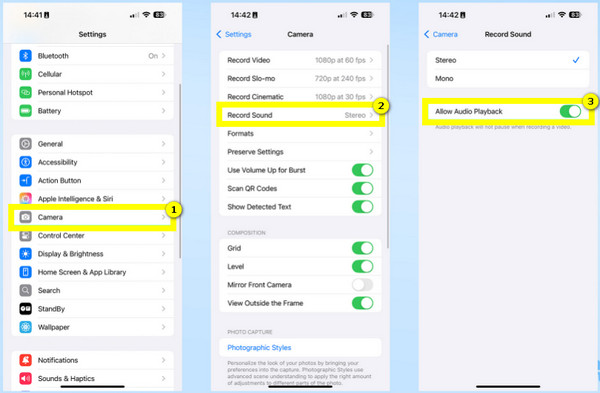
Krok 2.Nyní otevřete aplikaci „Hudba“ nebo jakoukoli jinou aplikaci, která přehrává hudbu, a vyberte skladbu, kterou chcete nahrát. Poté přejděte do aplikace „Fotoaparát“ a přepněte do režimu „Video“.
Krok 3Jakmile budete připraveni, klepněte na tlačítko „Nahrát“ a poté na „Ovládací centrum“ pro přehrání skladby a spusťte nahrávání videa na iPhone během přehrávání hudby. Poté klepněte na tlačítko „Zastavit“ a dodejte svým videím osobnější nádech jejich úpravou.
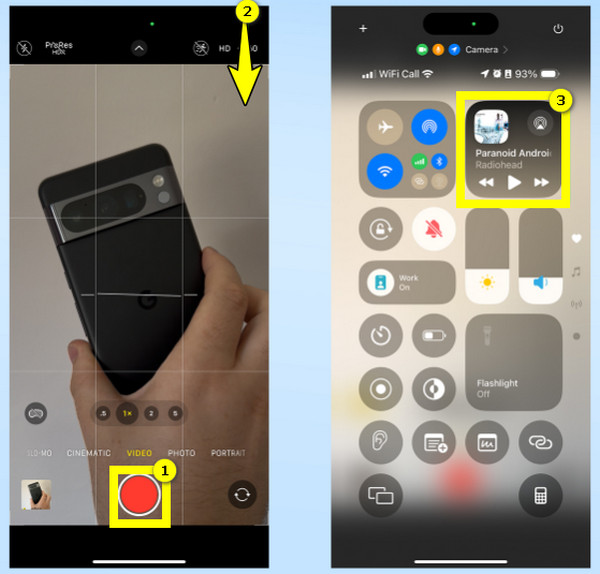
Nahrávejte video při poslechu hudby na iPhone se systémem iOS 17/16 a starším
Pravdou je, že nahrávání videa na iPhone při poslechu hudby nebylo před vydáním iOS 18 tak bezproblémové, protože hudba se zastavila, jakmile otevřete aplikaci Fotoaparát. iOS 17/16 a starší verze však nabízejí řešení, jak zachovat přehrávání hudby při nahrávání vašeho iPhone; takto:
Krok 1.Spusťte přehrávání své oblíbené hudby v aplikaci „Hudba“ nebo v jakékoli aplikaci, která přehrává hudbu. Poté otevřete aplikaci „Fotoaparát“ a vyberte režim „Fotografie“; stisknutím a podržením tlačítka spusťte nahrávání videa.
Krok 2.Místo podržení tlačítka jej můžete posunout na tlačítko „Zamknout“ a nahrávání se uloží. Po dokončení tlačítko uvolněte pro zastavení nahrávání. Nyní si můžete vychutnat sledování videa s hudbou.
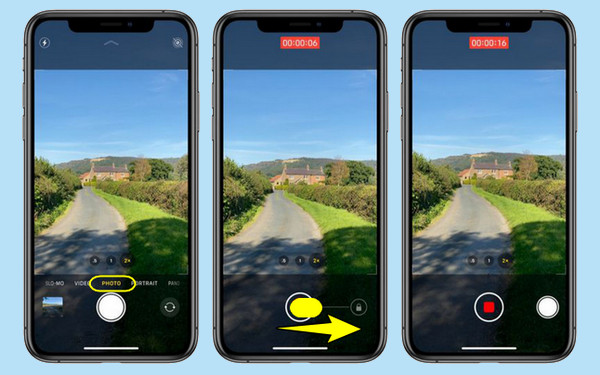
Přehrávejte hudbu při nahrávání videa na PC/Mac/iPhone/Android
Ať už chcete vytvářet obsah pro sociální média, streamovat živě nebo dokumentovat něco speciálního, přehrávání hudby při nahrávání může zážitek vylepšit. A kromě nahrávání videa na iPhone při přehrávání hudby to můžete dělat také na různých zařízeních, jako jsou PC, Mac a Android. Jedním z nejlepších nástrojů pro tento úkol je AnyRec Screen Recorder. Vaše výkonné softwarové řešení je navrženo tak, aby zaznamenávalo aktivitu na obrazovce, zachycovalo video a dokonce přidalo systémový zvuk a mikrofonní vstup. Můžete vybrat přesnou oblast pro záznam a také doladit nastavení zvuku pro optimální kvalitu zvuku. Jak je to s mobilními zařízeními? Tento nástroj má úžasný Phone Recorder, kde můžete zrcadlit obrazovku telefonu a okamžitě ji nahrát! Ať už nahráváte cokoliv, můžete si zajistit vysoce kvalitní výsledky s AnyRec.

Nahrávejte obrazovky stolních počítačů a mobilních zařízení se systémovým zvukem a zvukem mikrofonu.
Nastavte si nastavení nahrávání, např. rozlišení, formát atd. podle svých představ.
Přizpůsobitelné klávesové zkratky pro snadné ovládání procesu nahrávání.
Při nahrávání obrazovky můžete anotovat, kreslit a pořizovat snímky obrazovky.
Bezpečné stahování
Bezpečné stahování
1. Nahrávejte video na iPhone/Android s hudbou přes Phone Recorder
Krok 1.Otevřeno AnyRec Screen Recorder a na hlavní obrazovce přejděte na „Záznamník telefonu“. Zobrazí se okno s výzvou k výběru typu zařízení: Android nebo iOS.

Krok 2.Postupujte podle kroků pro vybrané zařízení:
1. Po výběru možnosti „iOS“ vyberte kartu „Zrcadlení obrazovky“.
2. Poté na svém zařízení iDevice otevřete „Ovládací centrum“ a klepněte na „Zrcadlení obrazovky“.
3. Z dostupných zařízení vyberte „AnyRec Screen Recorder“.
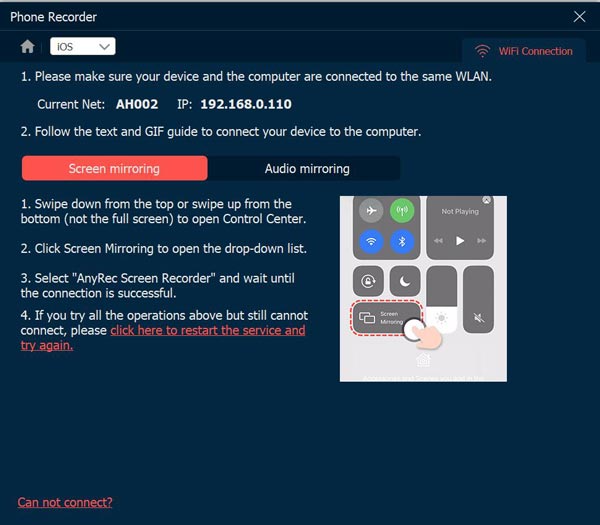
4. Vyberte možnost „Android“ a rozhodněte se, zda chcete telefon připojit přes Wi-Fi nebo USB.
5. Pro připojení Wi-Fi nainstalujte FoneLab Mirror a obě vaše zařízení musí být ve stejné síti, aby záznam obrazovky na Androidu.

Krok 3Po navázání spojení se na ploše zobrazí obrazovka vašeho telefonu. Nyní můžete vybrat zdroj zvuku a začít nahrávat video ze zařízení iPhone i Android během přehrávání hudby.
2. Nahrávejte videa na počítači při přehrávání hudby
Krok 1.V rozbalovací nabídce režimů nahrávání vyberte „Videorekordér“. Vyberte buď „Celá“, chcete-li nahrávat celou obrazovku, nebo „Vlastní“, chcete-li pro relaci určit konkrétní oblast.

Poznámka: Chcete-li upravit předvolby nahrávání, přejděte do části „Nastavení“ a poté do části „Výstup“ a nakonfigurujte nastavení podle svých představ.
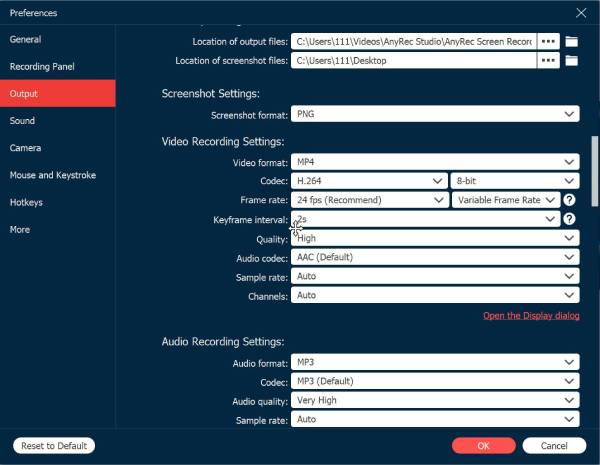
Krok 2.Dále, chcete-li nahrávat zvuk, povolte možnost „Zvuk systému“ nahrajte píseň máte rádi. Pokud chcete přidat hlasový komentář, zapněte tlačítko „Mikrofon“ a podle potřeby upravte úroveň zvuku.

Krok 3Až budete připraveni začít nahrávat video s hudbou na počítači, klikněte na tlačítko „NAHRÁVAT“. Pomocí plovoucího panelu nástrojů můžete přidávat anotace a kliknutím na tlačítko „Fotoaparát“ můžete pořizovat snímky.
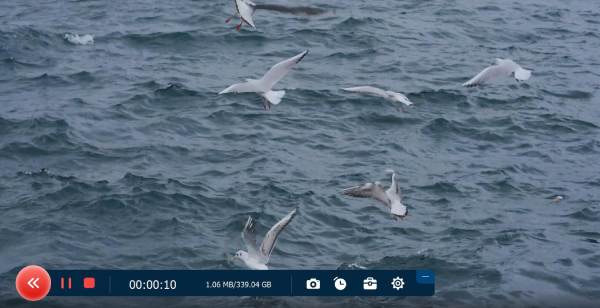
Krok 4.Jakmile skončíte, klikněte na tlačítko „Zastavit“. V tomto okně si prohlédněte nahrávku, proveďte potřebné úpravy a poté kliknutím na tlačítko „Uložit“ ji uložte do počítače.

Závěr
Zvyšte svůj celkový zážitek z nahrávání, nahrávejte video na iPhone při přehrávání hudby nyní! Ať už na iOS 18 nebo starších verzích, existují zástupná řešení, jak dosáhnout této bezproblémové kombinace hudby a videa. Navíc pro ty, kteří hledají ještě více všestrannosti a výkonu, AnyRec Screen Recorder je vynikající nástroj pro nahrávání obrazovek s hudbou na jakémkoli zařízení. Umožňuje vám snadno zachytit plynulé a vysoce kvalitní video s hudbou spolu s řadou úprav a funkcí úprav. Posuňte svůj obsah na další úroveň!
Bezpečné stahování
Bezpečné stahování
